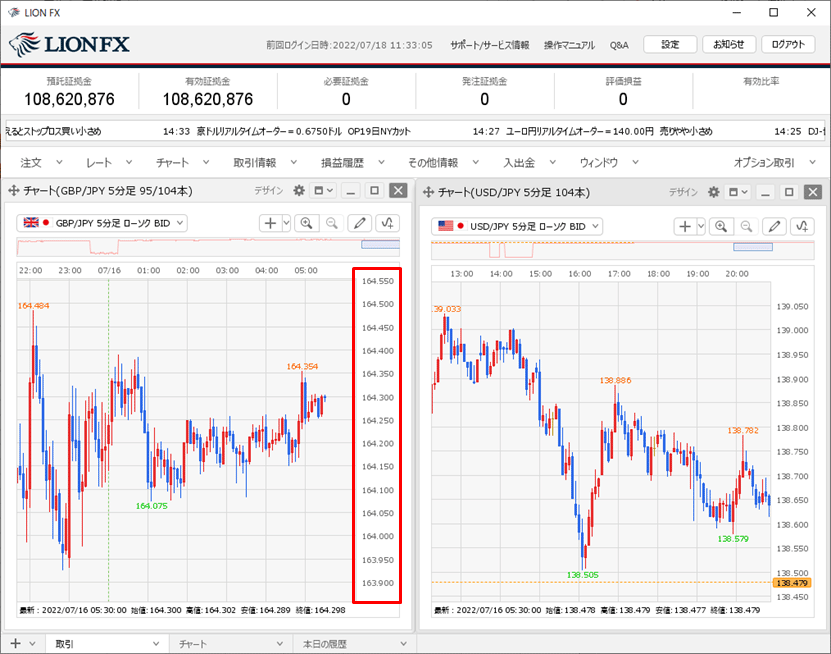チャートの目盛り幅(値段軸)を固定するにはどうするの?
1. チャート画面の右側にある値段軸を右クリックします。
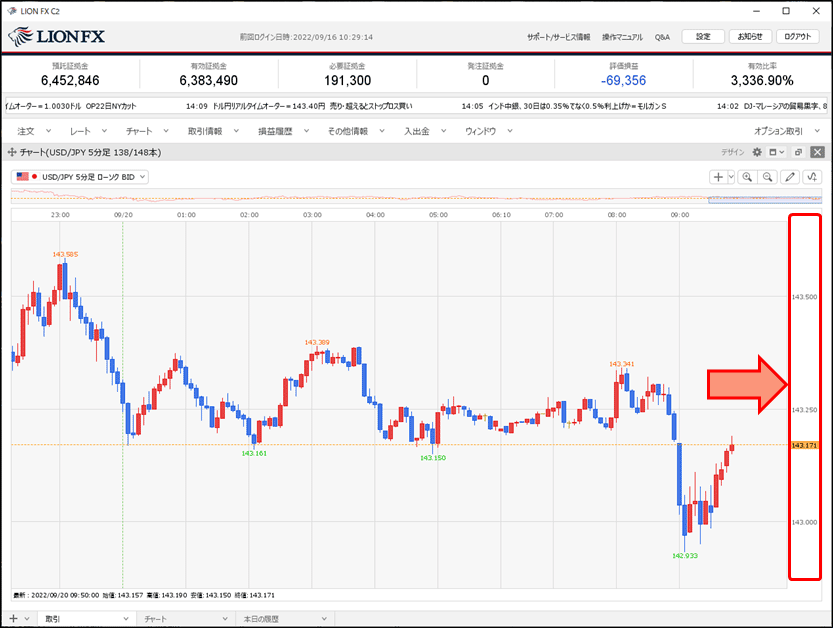
2. 表示された設定画面から「マニュアル」をクリックします。
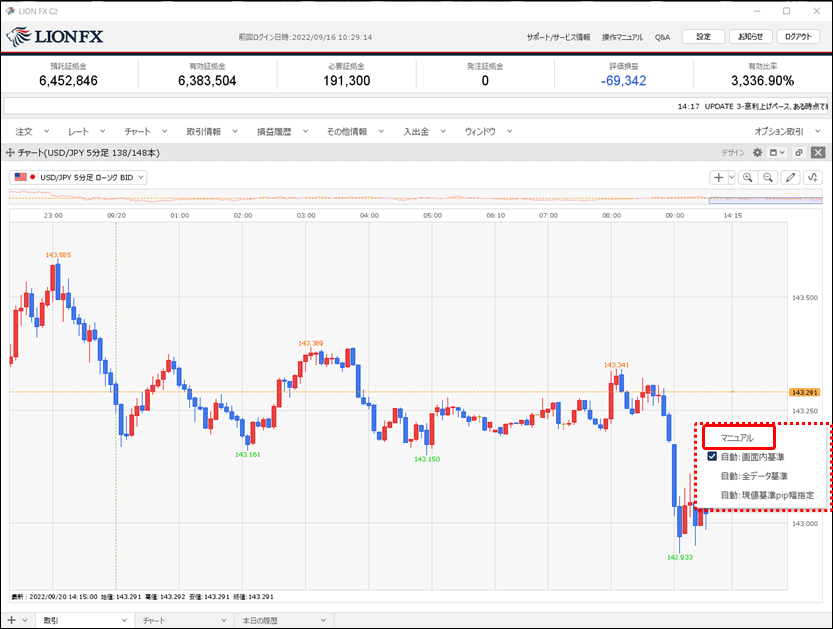
3. チャート画面右の値段軸にカーソルをあわせると、目盛りが表示されます。
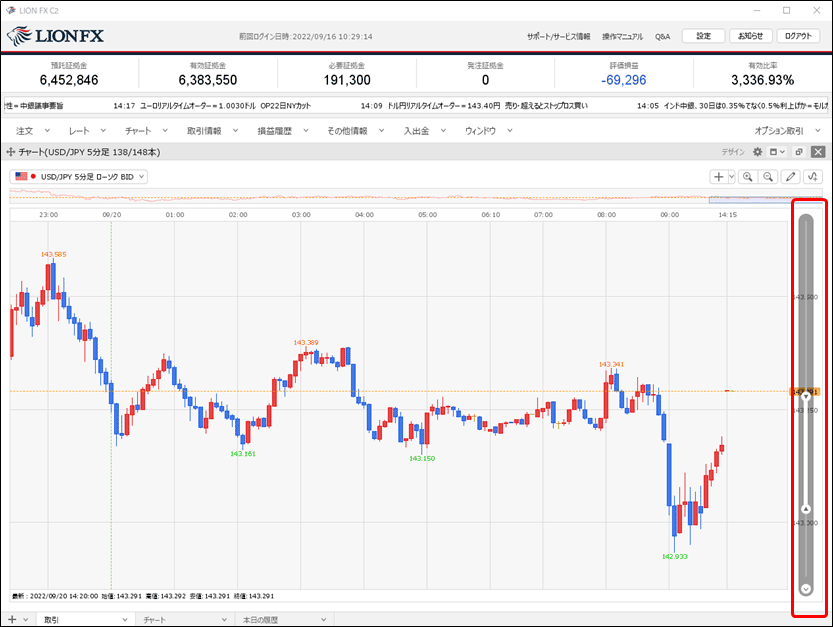
4. 目盛りの▼▲を上下に移動することで、チャートの値段軸を調節できます。
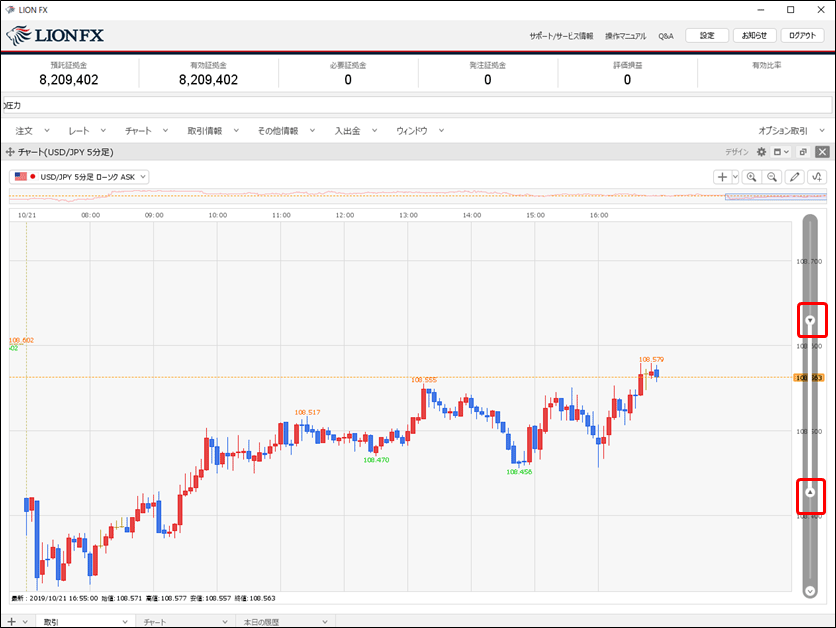
5. レートを指定して調節する場合は、 をクリックします。
をクリックします。
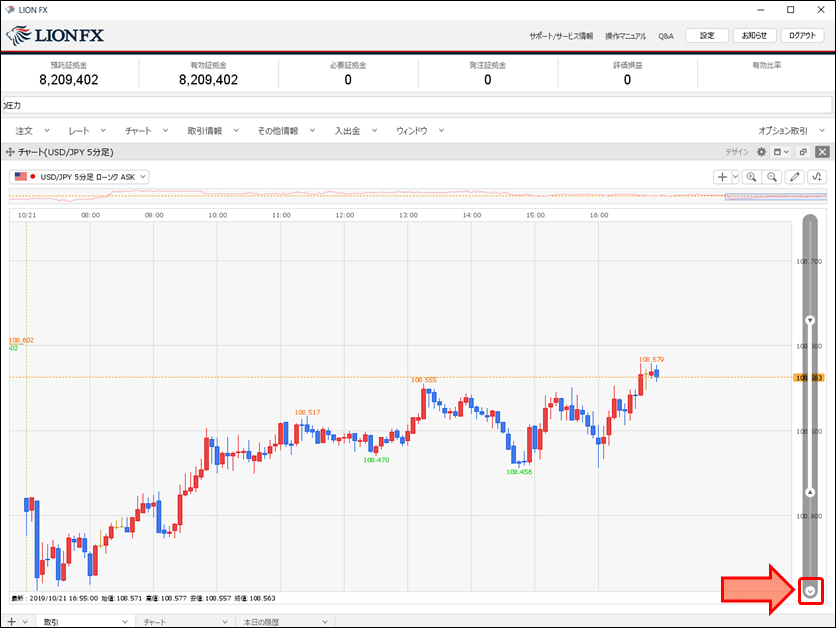
6. 設定画面が表示されます。上限、下限のレートをクリックして入力します。
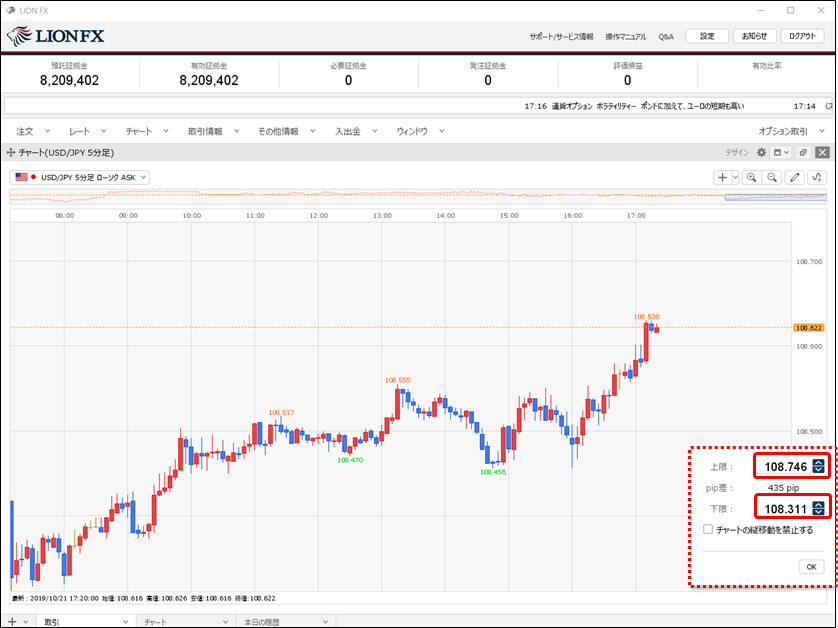
7. レートの入力が完了したら、【OK】ボタンをクリックします。
※「チャートの縦移動を禁止する」にチェックを入れると、指定したレートの範囲での横スクロールのみ可能となります。
※「チャートの縦移動を禁止する」にチェックを入れると、指定したレートの範囲での横スクロールのみ可能となります。

8. 調節した値段軸のチャートが表示されました。
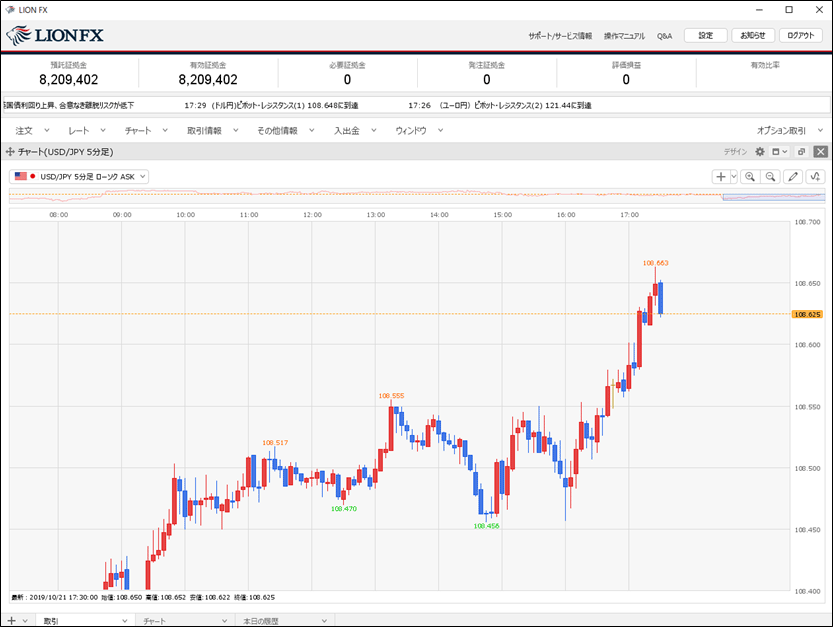
9. 現在レートから上下〇〇pipの幅で表示するという設定もできます。
チャート画面の右側にある値段軸を右クリックします。
チャート画面の右側にある値段軸を右クリックします。
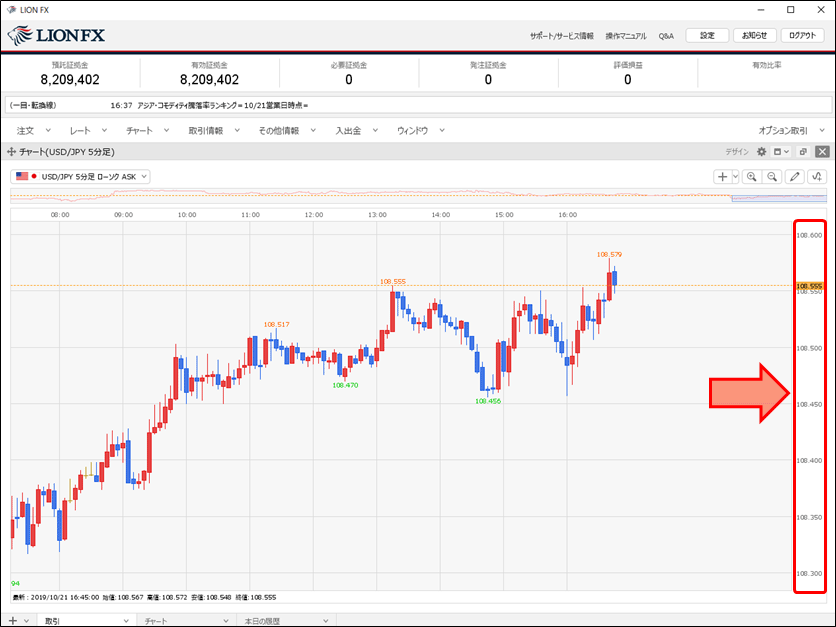
10. 表示された設定画面から「自動:現値基準pip幅設定」をクリックします。
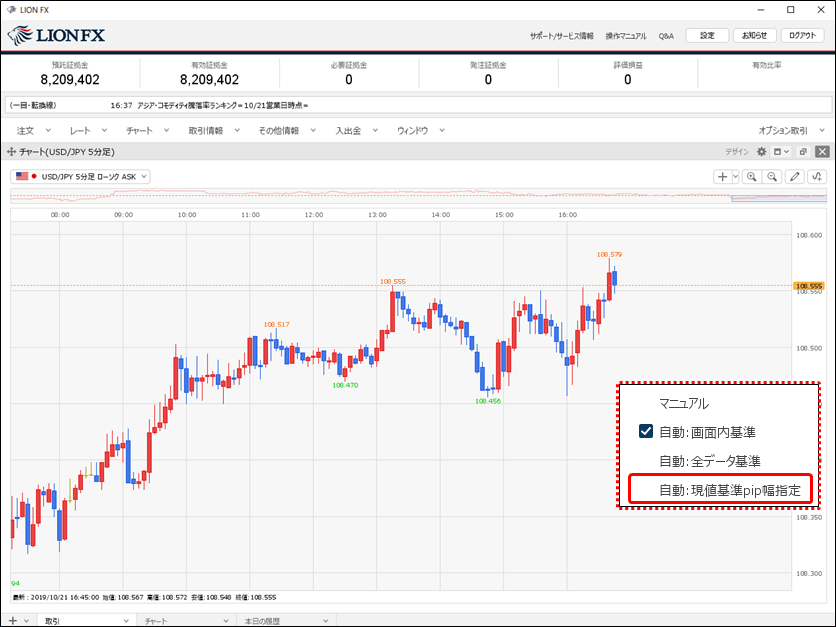
11. チャート画面右の値段軸にカーソルをあわせると、目盛りが表示されます。
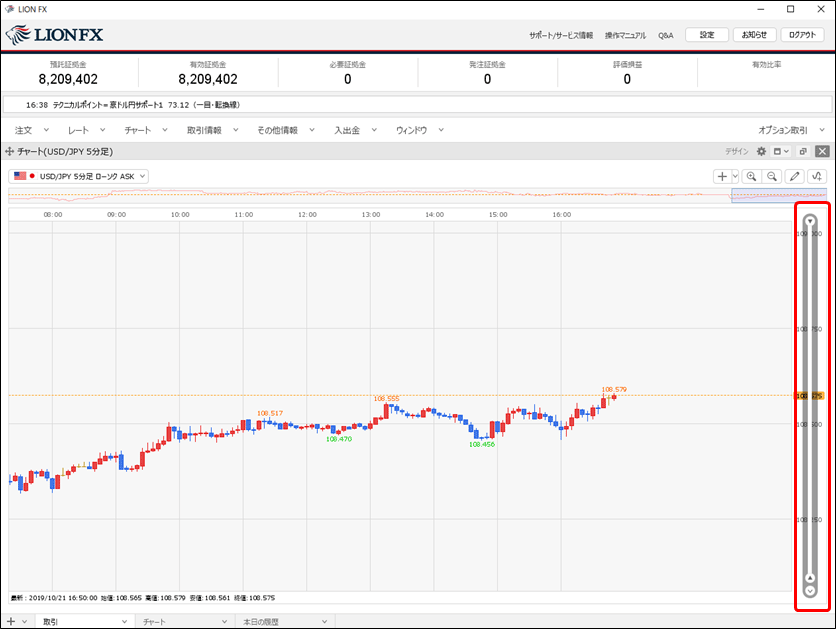
12. 目盛りの▼▲のどちらかを上下に移動すると、現在レートを基準にチャートの値段軸を調節できます。
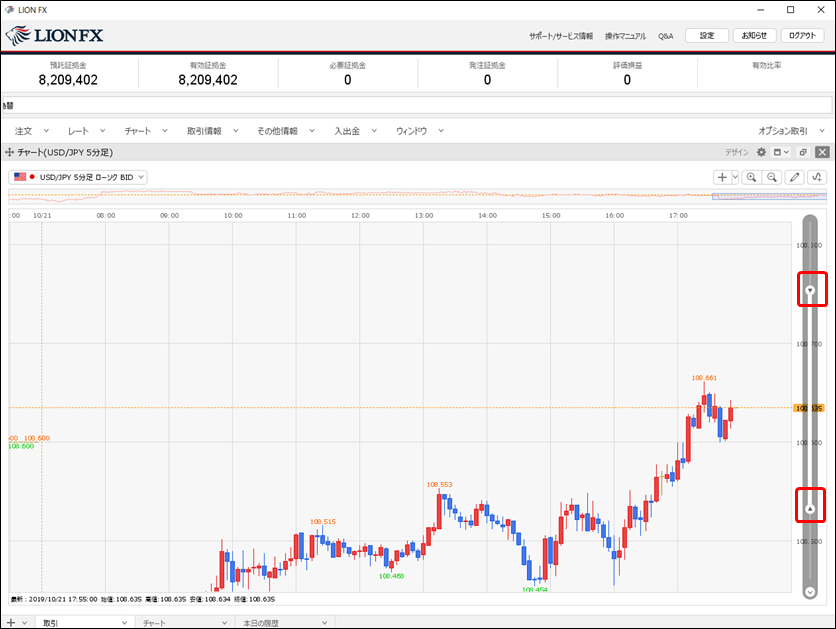
13. pip幅を指定して調節する場合は、 をクリックします。
をクリックします。
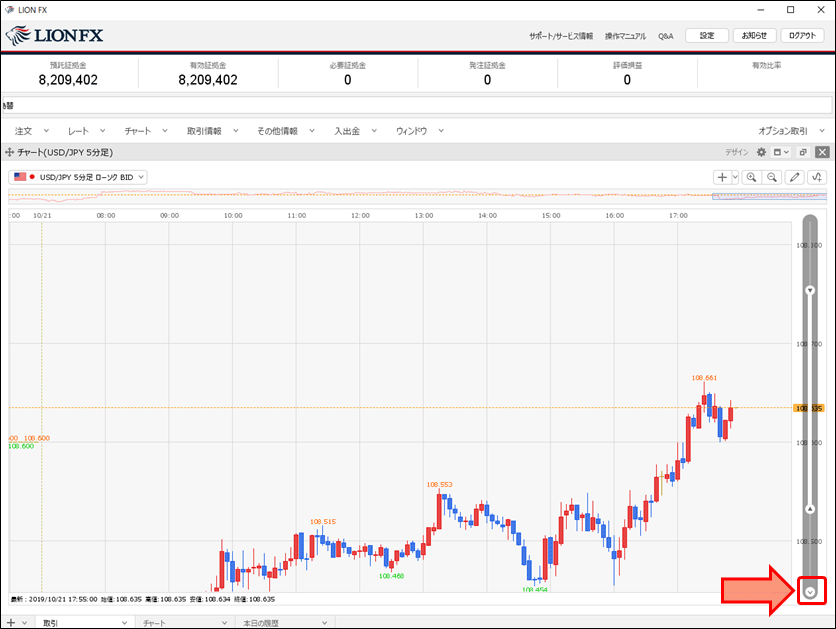
14. 設定画面が表示されます。pip幅をクリックして入力します。
入力が完了したら、【OK】ボタンをクリックします。
入力が完了したら、【OK】ボタンをクリックします。
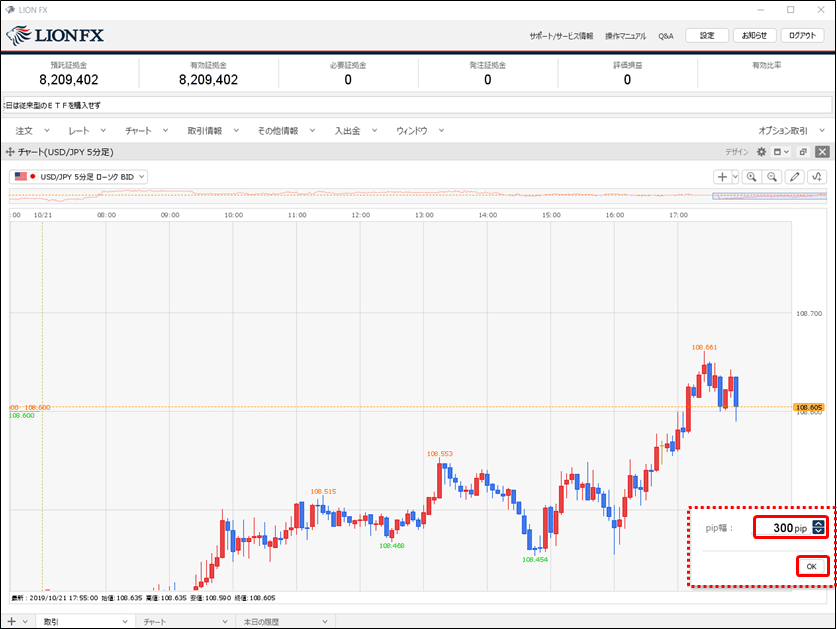
15. 調節した値段軸のチャートが表示されました。
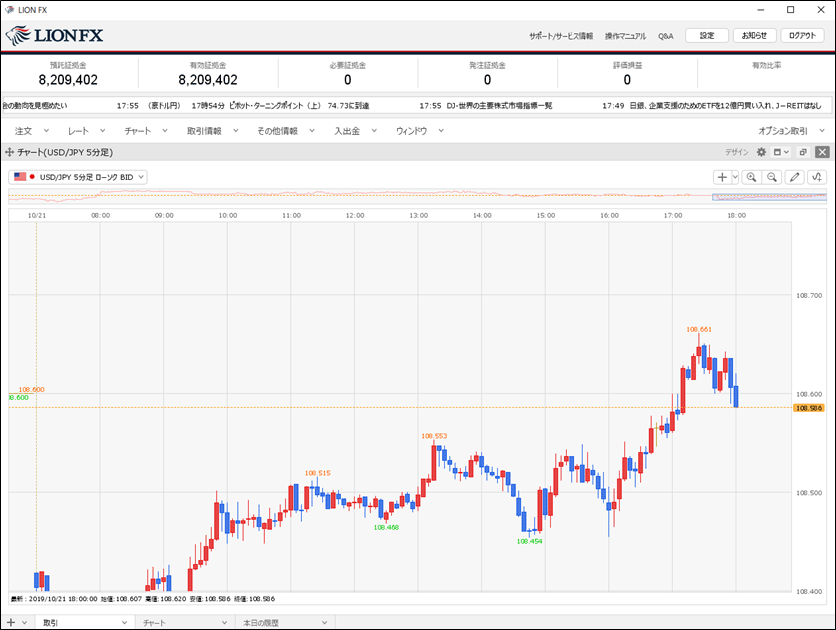
16. 値段軸の目盛幅を設定することもできます。
チャート画面の右上にある、 をクリックすると設定画面が表示されます。
をクリックすると設定画面が表示されます。
チャート画面の右上にある、
 をクリックすると設定画面が表示されます。
をクリックすると設定画面が表示されます。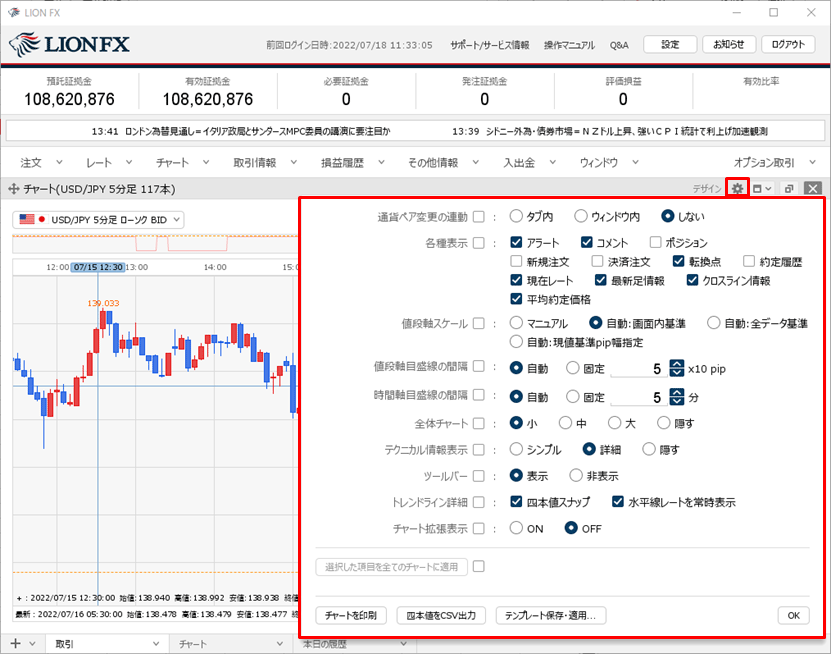
17. 【値段軸目盛線の間隔】を[固定]に変更します。
目盛線の間隔の値幅を設定します。
入力が完了したら、【OK】ボタンをクリックします。
※5と入力すると5×10pip=50pipsになります。
例)USD/JPY:50pipsの場合…0.05円
例)EUR/USD:50pipsの場合…0.0005ドル
目盛線の間隔の値幅を設定します。
入力が完了したら、【OK】ボタンをクリックします。
※5と入力すると5×10pip=50pipsになります。
例)USD/JPY:50pipsの場合…0.05円
例)EUR/USD:50pipsの場合…0.0005ドル
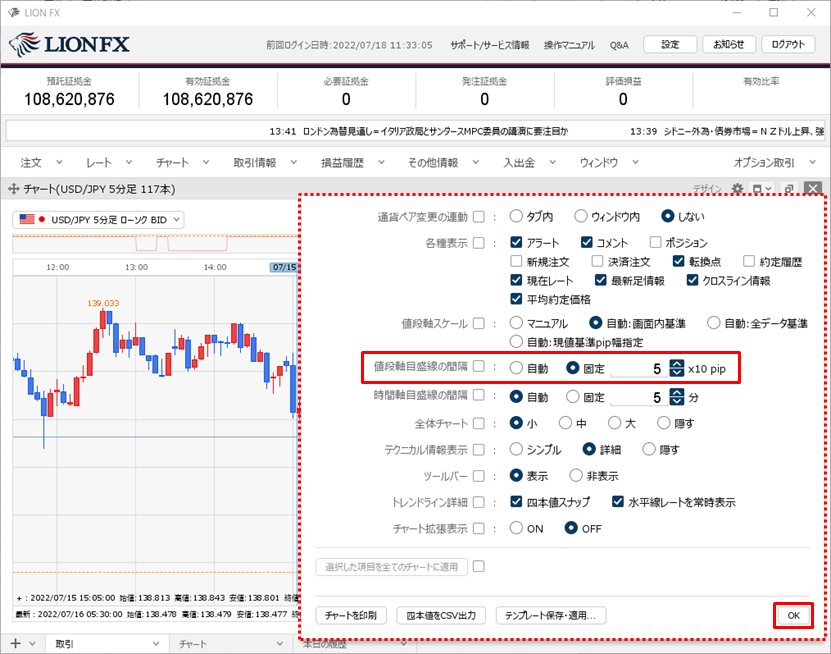
18. 設定した目盛線の間隔で値段軸が表示されました。
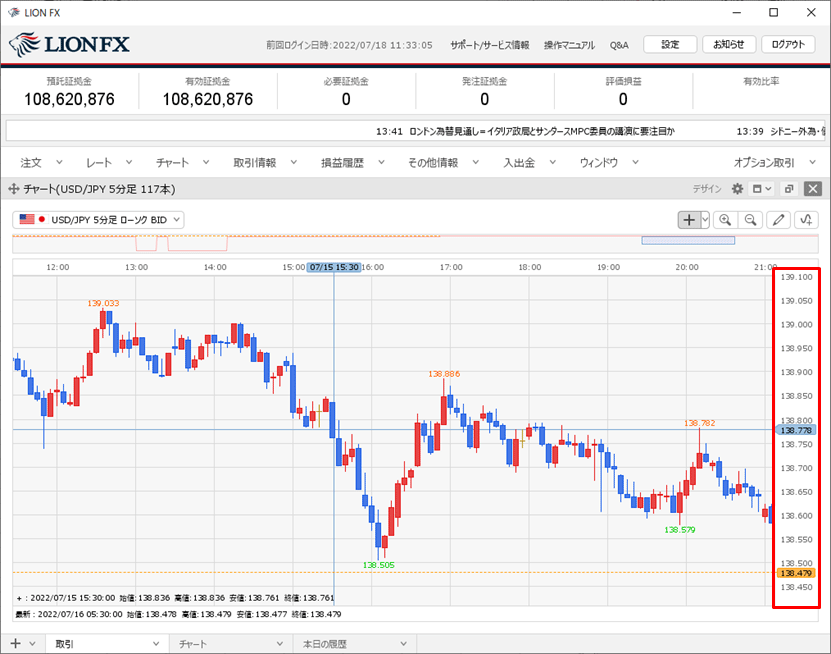
19. 複数のチャートを表示している場合、全てのチャートに設定を適用することもできます。
設定を変更したチャートの右上にある、 をクリックします。
をクリックします。
設定を変更したチャートの右上にある、
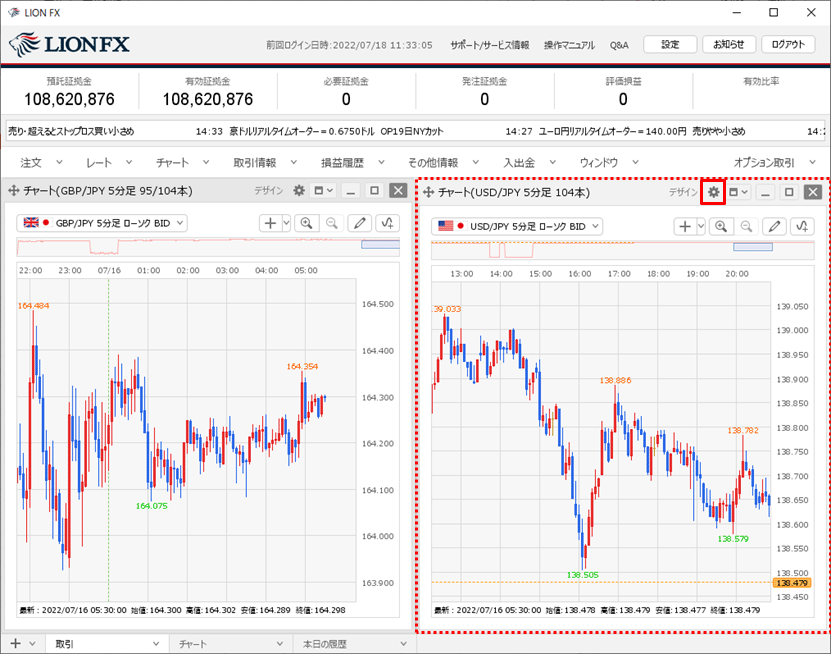
20. 設定画面が表示されたら、表示中のチャート全てに適用したい項目にチェックを入れます。
ここでは、「値段軸目盛線の間隔」にチェックを入れます。
ここでは、「値段軸目盛線の間隔」にチェックを入れます。
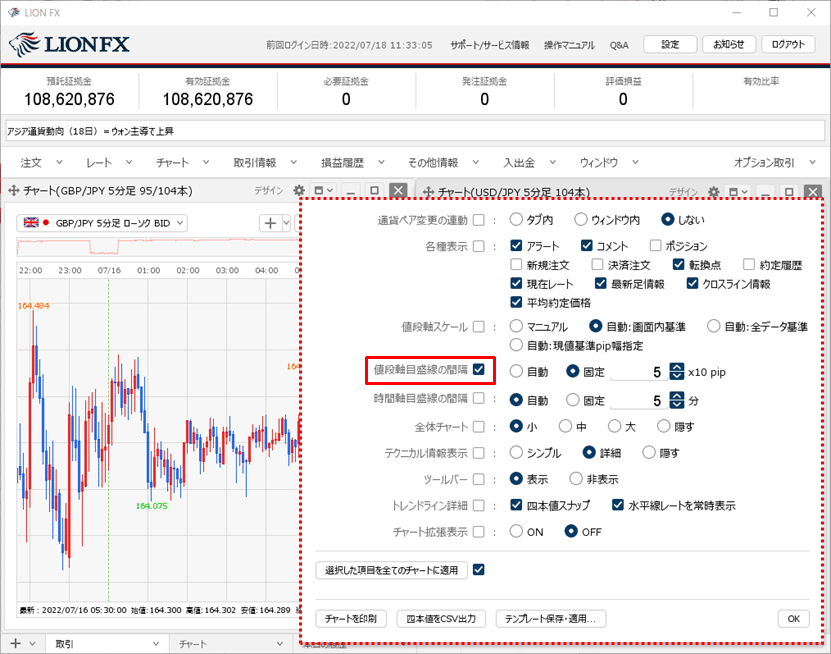
21. 【選択した項目を全てのチャートに適用】ボタンをクリックします。
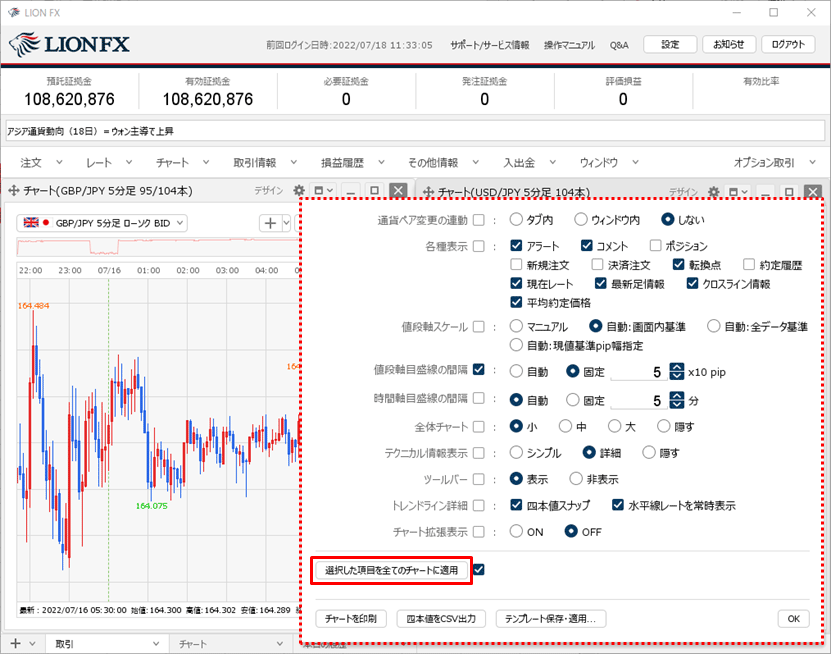
22. 確認画面が表示されますので、【OK】ボタンをクリックします。
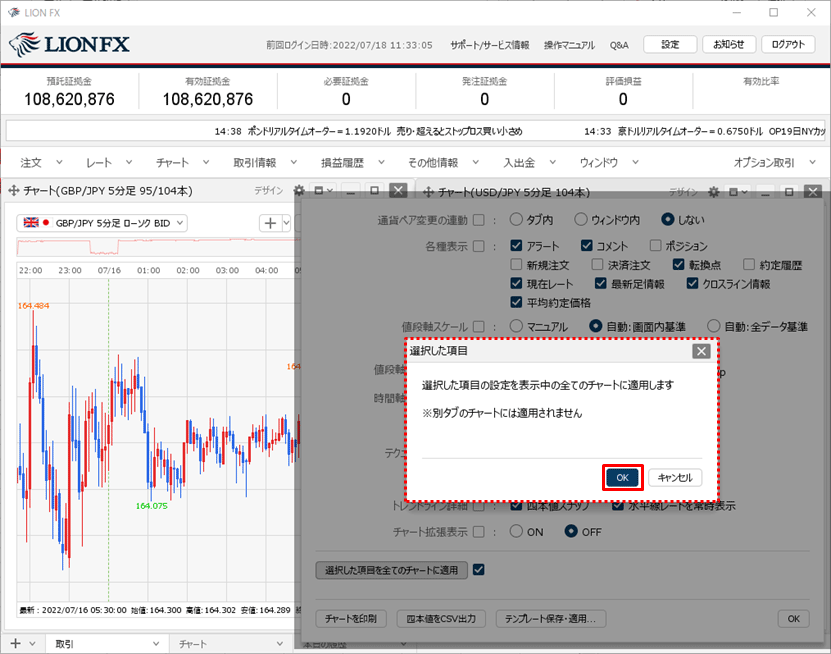
23. 「選択した項目の設定を適用しました」とメッセージが表示されたら、【OK】ボタンをクリックして設定画面を閉じます。
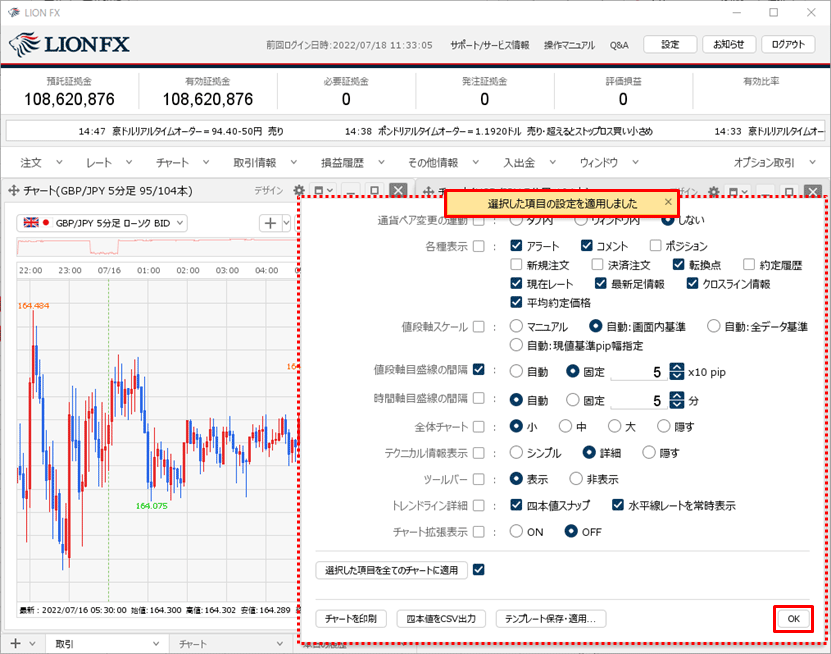
24. 全てのチャートに、値段軸目盛線の間隔設定が適用されました。